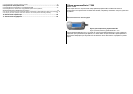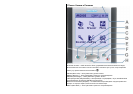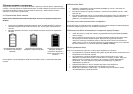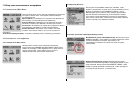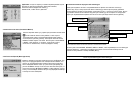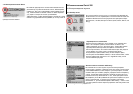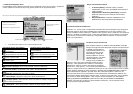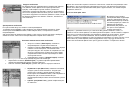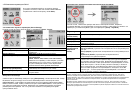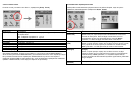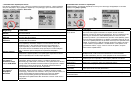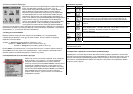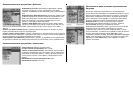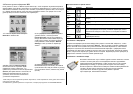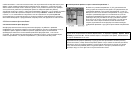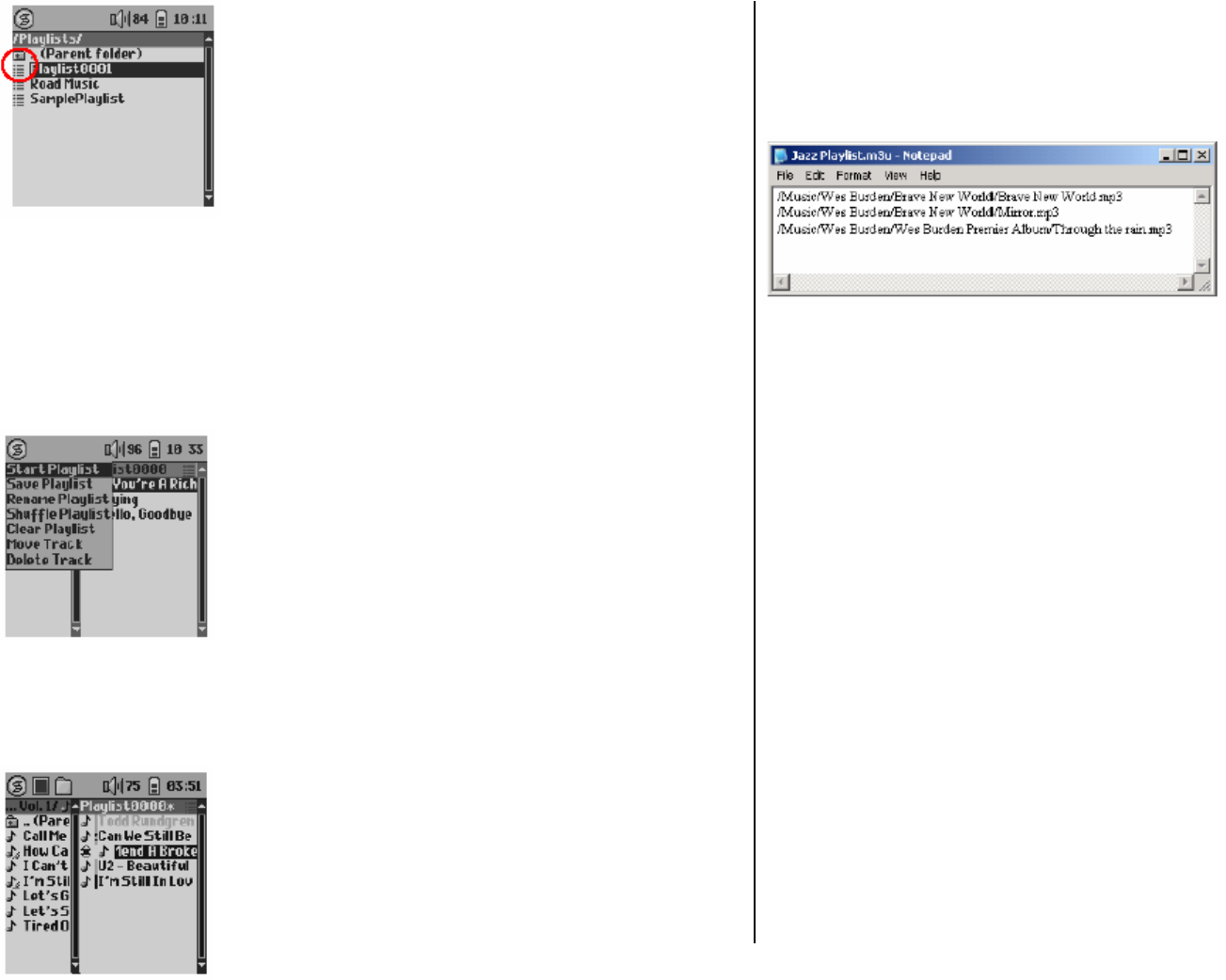
Загрузка плейлиста
Важно: Как только Вы сохранили плейлист очень важно, чтобы Вы не перемещали сами
MP3 файлы, так как в плейлисте указывается тот путь, где хранятся музыкальные
файлы. Если Вам нужно переместить MP3 файл в другой каталог, то затем следует
исправить плейлист.
Вы можете загрузить предварительно сохраненный плейлист
или добавить в него файлы. Используйте музыкальный
броузер, чтобы выбрать нужный плейлист (плейлисты
обозначены специальной иконкой в списке), а затем нажмите
OK. Если в текущем плейлисте Gmini уже есть какие-то песни,
тогда песни загруженного плейлиста добавятся в конец. Теперь
Вы можете проверить или изменить плейлист, как обычно
окне плейлиста.
4.1.4 Что такое файл .m3u?
в
Вы можете открыть файл с
расширением .m3u, содержащий
плейлист (Playlistname.m3u) на
Вашем компьютере при помощи
текстового редактора, такого как
Notepad или SimpleText
(Macintosh®). Вы увидите, что
это просто список файлов,
которые должны быть
проиграны, с указанием полного пути к ним. Если Вы удаляете плейлист с Gmini, то
удаляется только список файлов, а не сами музыкальные файлы. Так как плейлист содержит
полный путь к музыкальному файлу (как показано в примере на иллюстрации), то Вам
следует помнить, что если Вы изменяете, местоположение файла на диске – путь в
плейлисте становится неверным, и Gmini не сможет воспроизвести эту песню (потому что не
может найти ее). Таким образом, важно поддерживать ясную структуру каталогов и не
менять местоположение файлов. Или просто удалите плейлист и создайте его заново.
Проигрывание плейлиста
Есть два способа запустить плейлист на воспроизведение.
1) Нажмите кнопку ВПРАВО, чтобы перейти в окно редактирования плейлиста. Затем
используйте кнопки ВВЕРХ и ВНИЗ, чтобы выбрать песню, с которой хотите начать
воспроизведение.
2) В окне плейлиста нажмите кнопку MENU, чтобы открыть контекстное меню и выберите
START PLAYLIST. Gmini начнет воспроизведение с первой песни плейлиста.
Описание контекстного меню плейлиста
• Запустить плейлист (Start Playlist): начинается
воспроизведение с первой песни плейлиста.
• Сохранить плейлист (Save Playlist): сохраняет текущий
плейлист на жестком диске, что позволяет Вам
повторно загрузить его позднее. Он сохраняется в том
каталоге, который открыт в левой части окна. Перед
сохранением плейлиста, Вам надо выбрать в левом
окне нужный каталог.
• Переименовать плейлист (Rename Playlist): изменяет
имя текущего плейлиста при помощи виртуальной клавиатуры.
• Перетасовать плейлист (Shuffle Playlist): случайным образом перемешивает
порядок воспроизведения песен в текущем плейлисте.
• Очистить плейлист (Clear Playlist): удаляет все треки из текущего плейлиста.
• Переместить трек (Move Track): изменяет положение
текущего трека в списке плейлиста. Текущий трек
теперь будет показан с иконкой двойной стрелки.
Используйте кнопки ВВЕРХ и ВНИЗ, чтобы переместить
выбранный трек, а затем нажмите OK для
подтверждения выбора нового местоположения трека в
списке.
• Удалить трек (Delete Track): удаляет выбранный трек
из плейлиста.